
Tőzsdei szimbólumok hozzáadása és kezelése a Mac Részvények alkalmazásában
Testreszabhatja a figyelési listákat, hogy megjelenítse a rendszeresen megtekintett tőzsdei szimbólumokat.
Amikor tőzsdei szimbólumot ad hozzá egy létrehozott figyelési listához, az elem a Saját szimbólumok figyelési listára is rákerül. A Saját szimbólumok figyelési lista az összes tőzsdei szimbólumot tartalmazza; az Ön által létrehozott figyelési listák csak azokat a tőzsdei szimbólumokat, amelyeket hozzáadott.
Nem kell ismernie az egyes tőzsdei szimbólumokat, hogy hozzáadhassa őket a listájához. Az induláshoz elég, ha tudja a nevét.
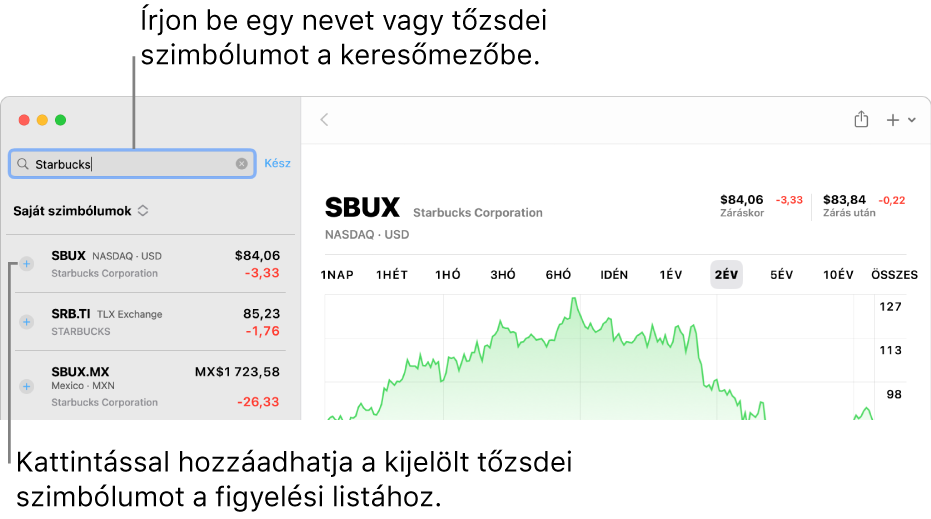
Új tőzsdei szimbólumok keresése és hozzáadása
Keresse meg a követni kívánt tőzsdei szimbólumokat, és adja hozzá a figyelési listáihoz.
A Mac Részvények appjában
 kattintson az aktuális figyelési lista nevére az oldalsáv tetején, és válasszon figyelési listát.
kattintson az aktuális figyelési lista nevére az oldalsáv tetején, és válasszon figyelési listát.Írjon be nevet vagy tőzsdei szimbólumot a keresőmezőbe.
Tegye a következők valamelyikét:
Kattintson a Hozzáadás gombra
 az oldalsáv tőzsdei szimbóluma mellett, ha hozzá szeretné adni az aktuális figyelési listához és a Saját szimbólumok figyelési listához.
az oldalsáv tőzsdei szimbóluma mellett, ha hozzá szeretné adni az aktuális figyelési listához és a Saját szimbólumok figyelési listához.Kattintson az oldalsávon a tőzsdei szimbólumra, és kattintson a Hozzáadás a figyelési lista gombra
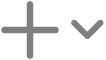 az eszközsoron, ha hozzá szeretné adni a szimbólumot az aktuális figyelési listához, a Saját szimbólumok figyelési listához és bármely további kijelölt figyelési listához.
az eszközsoron, ha hozzá szeretné adni a szimbólumot az aktuális figyelési listához, a Saját szimbólumok figyelési listához és bármely további kijelölt figyelési listához.
A keresőmező törléséhez és a figyelési listához való visszatéréshez, kattintson a keresőmezőben található Törlés gombra ![]() .
.
Tipp: A keresési találatok minden bejegyzése megjeleníti azt a tőzsdét, ahol a tőzsdei szimbólummal kereskednek, illetve a pénznemkódot. Sok értékpapírt több tőzsdén is jegyeznek – ezen információ birtokában kiválaszthatja, hogy melyik tőzsdei szimbólumot adja hozzá a figyelési listákhoz.
Tőzsdei szimbólumok hozzáadása másik figyelési listához
A Mac Részvények appjában
 jelölje ki azt a tőzsdei szimbólumot, amelyet egy másik figyelési listához hozzá szeretne adni.
jelölje ki azt a tőzsdei szimbólumot, amelyet egy másik figyelési listához hozzá szeretne adni.Tegye a következők valamelyikét:
Kattintson a Szimbólum kezelése gombra
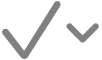 az eszközsoron.
az eszközsoron.Legyintsen balra, és kattintson a Hozzáadás a figyelési listához gombra
 .
.
Jelölje be a jelölőnégyzetet minden olyan figyelési listánál, amelyekben meg szeretné jeleníteni a tőzsdei szimbólumot.
Tőzsdei szimbólumok eltávolítása a figyelési listákról
A Saját szimbólumok figyelési listáról eltávolított szimbólum minden olyan figyelési listáról is eltűnik, amelyen meg volt jelenítve. Az Ön által létrehozott figyelési listáról eltávolított szimbólum csak az adott figyelési listáról törlődik – a Saját szimbólumok figyelési listán megmarad.
A Mac Részvények appjában
 kattintson az aktuális figyelési lista nevére az oldalsáv tetején, és tegye a következők valamelyikét:
kattintson az aktuális figyelési lista nevére az oldalsáv tetején, és tegye a következők valamelyikét:Ha a tőzsdei szimbólumot minden tartalmazó figyelési listáról szeretné eltávolítani, beleértve a Saját szimbólumok figyelési listát és az Ön által létrehozottakat is, válassza a Saját szimbólumok figyelési listát.
Ha csak egy adott figyelési listáról szeretné eltávolítani a tőzsdei szimbólumot, válassza az Ön által létrehozott figyelési listát.
Kattintson az eltávolítani kívánt tőzsdei szimbólumra.
Tegye a következők valamelyikét:
Legyintsen balra, és kattintson a Kuka gombra
 .
.Nyomja meg a Delete billentyűt, majd kattintson az Eltávolítás parancsra.
Kattintson a Szimbólum kezelése gombra
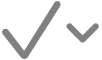 az eszközsoron, és törölje a jelölést minden olyan figyelési lista melletti jelölőnégyzetben, ahonnan el szeretné távolítani a szimbólumot.
az eszközsoron, és törölje a jelölést minden olyan figyelési lista melletti jelölőnégyzetben, ahonnan el szeretné távolítani a szimbólumot.
Tőzsdei szimbólumok átrendezése a figyelési listán
A Mac Részvények appjában
 kattintson az aktuális figyelési lista nevére az oldalsáv tetején, és jelölje ki azt a figyelési listát, amelyen át szeretné rendezni a tőzsdei szimbólumokat.
kattintson az aktuális figyelési lista nevére az oldalsáv tetején, és jelölje ki azt a figyelési listát, amelyen át szeretné rendezni a tőzsdei szimbólumokat.Húzással átrendezheti a tőzsdei szimbólumokat.
Tőzsdei szimbólumok rendezése a figyelési listán
Kiválaszthatja, hogyan legyenek rendezve a tőzsdei szimbólumok az egyes figyelési listákban.
A Mac Részvények appjában
 kattintson az aktuális figyelési lista nevére az oldalsáv tetején, és jelölje ki azt a figyelési listát, amelyen rendezni szeretné a tőzsdei szimbólumokat.
kattintson az aktuális figyelési lista nevére az oldalsáv tetején, és jelölje ki azt a figyelési listát, amelyen rendezni szeretné a tőzsdei szimbólumokat.Válassza a Nézet > Figyelési lista rendezési szempontja lehetőséget, majd válasszon egyet a következő lehetőségekből:
Kézi
Árfolyam-változás
Százalékos változás
Piaci tőke
Szimbólum
Név
A figyelési lista tőzsdei szimbólumai sorrendjének módosításához válassza a Nézet > Figyelési lista rendezési szempontja lehetőséget, majd válassza a Növekvő vagy Csökkenő lehetőséget.
Tőzsdei szimbólum kezelése
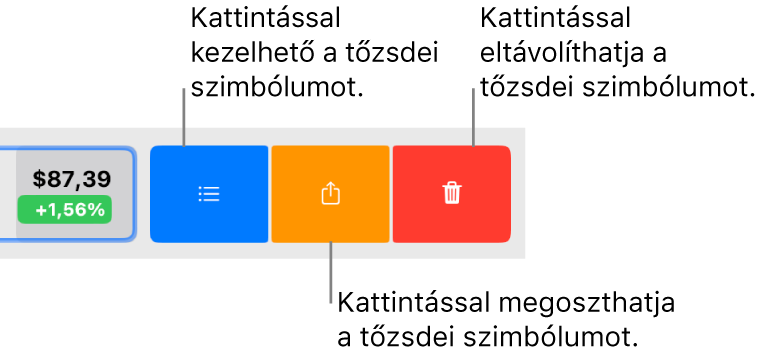
A Mac Részvények appjában
 helyezze a mutatót a figyelési lista tőzsdei szimbólumára, és legyintsen balra.
helyezze a mutatót a figyelési lista tőzsdei szimbólumára, és legyintsen balra.Tegye a következők valamelyikét:
A tőzsdei szimbólum hozzáadása figyelési listákhoz: Kattintson a Hozzáadás a figyelési listához gombra
 , és jelölje be a jelölőnégyzetet minden olyan figyelési lista mellett, amelyben meg szeretné jeleníteni a tőzsdei szimbólumot.
, és jelölje be a jelölőnégyzetet minden olyan figyelési lista mellett, amelyben meg szeretné jeleníteni a tőzsdei szimbólumot.Tőzsdei szimbólum megosztása: Kattintson a Megosztás gombra
 , és kattintson egy megosztási módra. Ha például a Jegyzetek vagy az Emlékeztetők lehetőséget választja, akkor elmentheti a tőzsdei szimbólum linkjét, és a link segítségével később gyorsan megtekintheti a tőzsdei szimbólum részleteit a Részvények appban.
, és kattintson egy megosztási módra. Ha például a Jegyzetek vagy az Emlékeztetők lehetőséget választja, akkor elmentheti a tőzsdei szimbólum linkjét, és a link segítségével később gyorsan megtekintheti a tőzsdei szimbólum részleteit a Részvények appban.Tőzsdei szimbólum eltávolítása: Kattintson a Kuka gombra
 .
.